Lancer un ISO avec Webman

Dans ce tutoriel, je vais vous montrer comment lancer un ISO depuis un disque dur en NTFS,ce qui n'est en temps normal pas possible car la PS3 ne supporte pas ce format de base. En pouvant le faire nous n'avons donc plus la limite des fichiers à 4Go maximum qui supporte le format FAT32, bien pratique pour les ISOs.
Pré-requis:
- L'homebrew Webman, disponible ICI.
- L'homebrew prepNTFS, disponible ICI.
- Disque dur externe en NTFS et une clé USB en FAT32.
- Votre PS3 avec un CFW Habib/Cobra, certains sont disponibles ICI.
- Avoir un ISO compatible PS3, le mieux est de le créer avec PS3 ISO Tool, tutoriel disponible ICI.
Copie des fichiers sur USB
Pour commencer, il va falloir copier les fichiers nécessaires depuis le PC sur disque dur externe/clé USB.
Connectez votre disque dur externe en NTFS sur votre PC. A la racine de celui-ci, créez un dossier "PS3ISO" (veillez à bien mettre les majuscules). Dans ce dossier-là, c'est ici que vous devrez mettre vos ISO PS3 (créez avec PS3 ISO Tool de préférence), comme ceci:
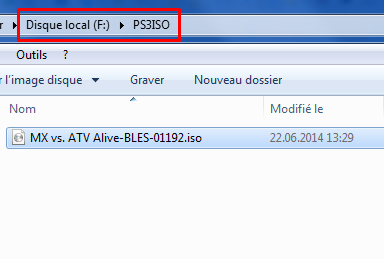
Ensuite, connectez votre clé USB en FAT32 sur votre PC puis, à la racine de celle-ci, mettez-y les homebrews Webman et prepNTFS:
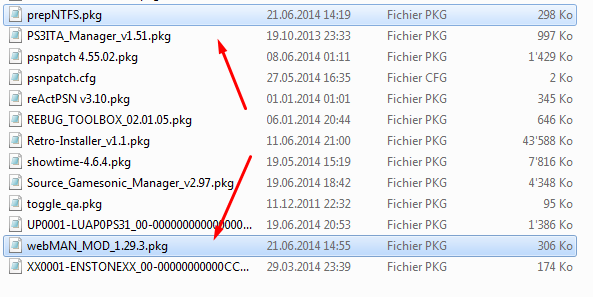
Ensuite, connectez votre clé USB sur votre PS3 puis installez les deux homebrews (un tutoriel complet ce trouve ICI si vous ne savez pas comment installer un homebrew sur vore PS3).
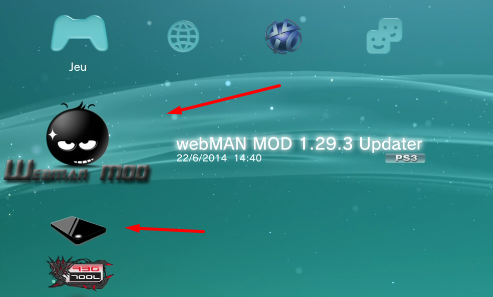
Une fois que vos homebrews sont installés, commencez par lancer Webman. Vous allez avoir un blackscreen pendant quelques instants puis la console va redémarrer toute seule.
Une fois qu'elle a redémarrée, rendez-vous sur l'onglet "Jeux", vous pourrez voir qu'il y'a un "My Games" qui c'est ajouté.
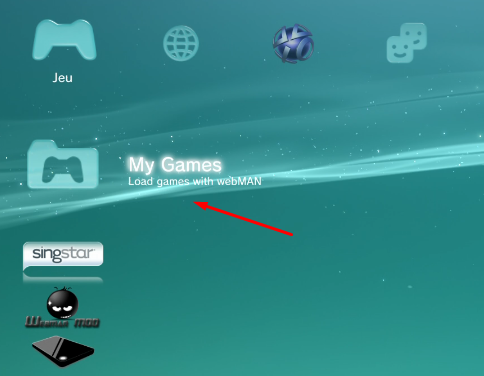
Appuyez sur X, vous verrez ensuite 2-3 options, dont une qui se nomme "webMAN Setup".
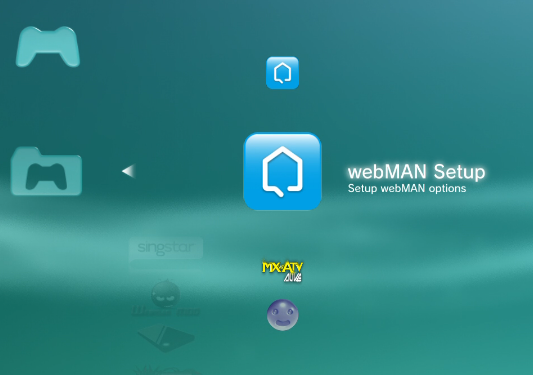
Une fois que vous êtes dessus, appuyez sur X, le navigateur Web de la console va s'ouvrir avec une interface présentant différentes options, cochez les suivantes:
Dans "Scan these devices":
- /dev_usb000
- /dev_usb001
- /dev_usb006
Ensuite en dessous:
- Load last-played game on startup.
- Check for /dev_hdd0/PS3ISO/AUTOBOOT.ISO on startup.
- Disable USB polling.
- Disable grouping of content in "My Games"
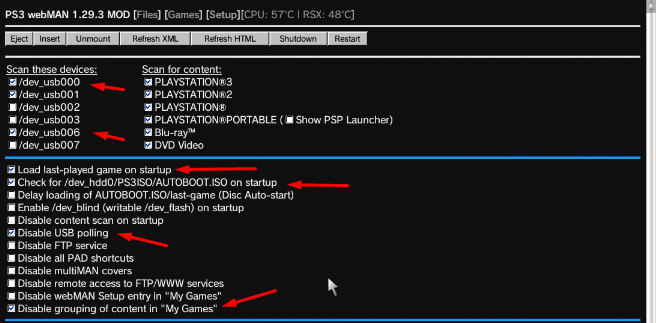
Ensuite, juste en dessous.
- Cochez "Enable dynamic fan controle" puis laissez les valeurs d'origine.- Cochez Disable LV1&LV2 Peek&Poke Syscalls (6,7,9,10,36) and delete history files at system startup" pour plus de sécurité si vous souhaitez vous connecter au PSN mais je vous le déconseille.
- Cochez "Min (320KB)" dans "Plugin memory usage".
- Pour "Plugin language", sélecitonnez "Français".
- Et une fois que c'est fait, cliquez sur le bouton "Save".
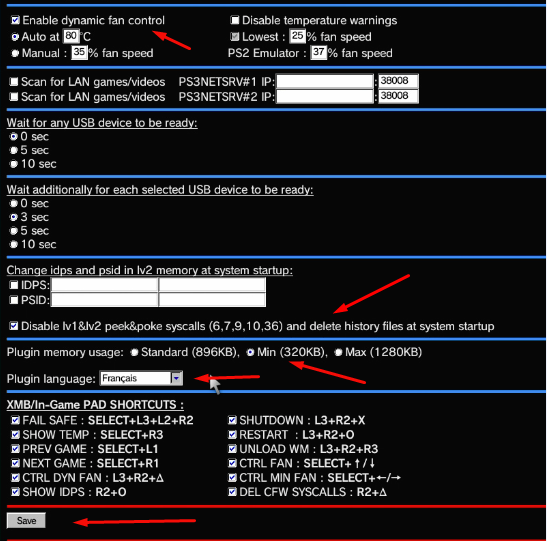
Une fois appuyé sur "Save", vous serez invité à redémarrer la console "ICI" pour que les changements soient pris en compte.
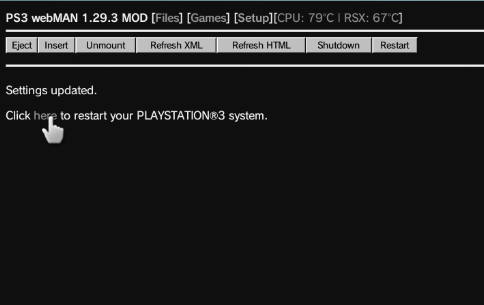
Une fois que la console a redémarré, connectez votre disque dur NTFS sur le port USB de droite de votre console, ensuite, lancez l'homebrew prepNTFS.

Vous allez avoir un black screen pendant quelques instants puis revenir sur le XMB. Retournez sur "My Games" (juste au dessus)et vous verrez les ISO présents sur votre disque dur.

Pour en lancer un. cliquez sur celui que vous souhaitez, le navigateur va s'ouvrir puis la console va vous demander si vous souhaitez le fermer, confirmez.
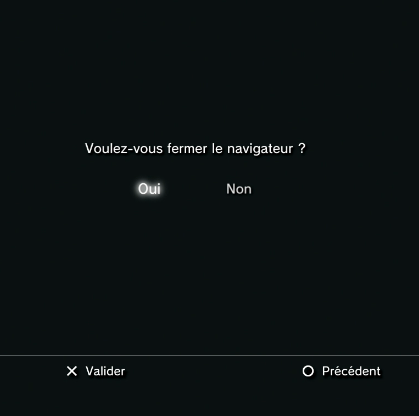
Ensuite retournez sur l'onglet "Jeux", et vous verrez l'icone d'un disque juste en dessous de "My Games", allez dessus et vous verrez que ce sera le jeux que vous aviez chargé juste avant.

Voilà, vous pouvez maintenant lancer tous les ISO que vous souhaitez depuis votre disque dur externe, tout ceci en NTFS ce qui offre un gros avantage.
Je remercie Astrals Gamer de logic-sunrise.com pour son tutoriel de base sur lequel je me suis inspiré.
Dons à PS3tuto
Ce tutoriel vous a été utile? Vous pouvez si vous le souhaitez faire un don à ps3tuto.com.
Vous trouverez plus d'informations à cette adresse: Dons ps3tuto.com.
Espace commentaire
Grâce à disqus.com j'ai pu mettre un système de commentaires très pratique est accessible à tout le monde. Vous pouvez ainsi y laisser vos avis sur le tutoriel, des points à améliorer ou simplement des remerciements.
comments powered by Disqus